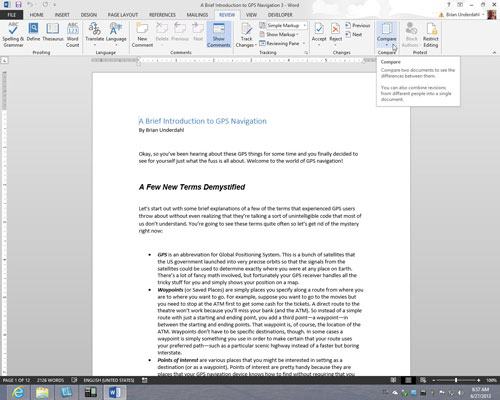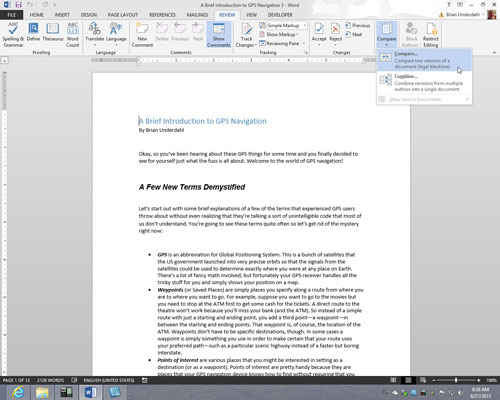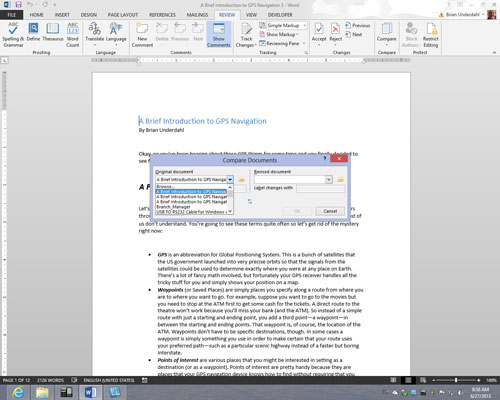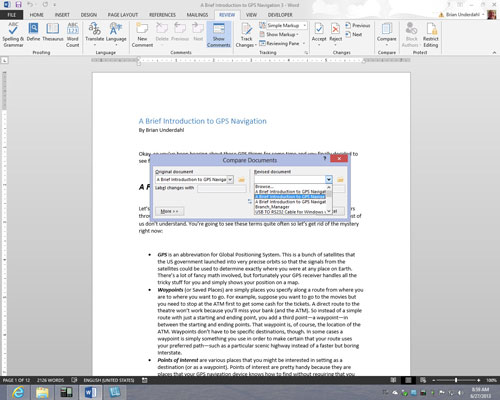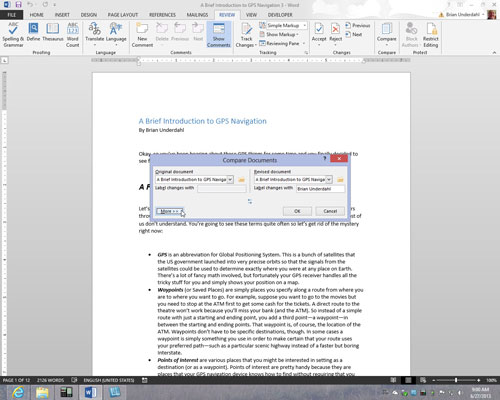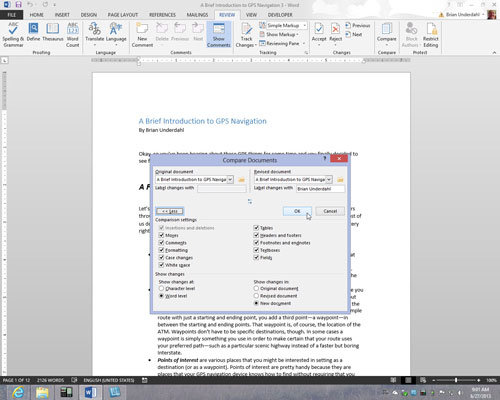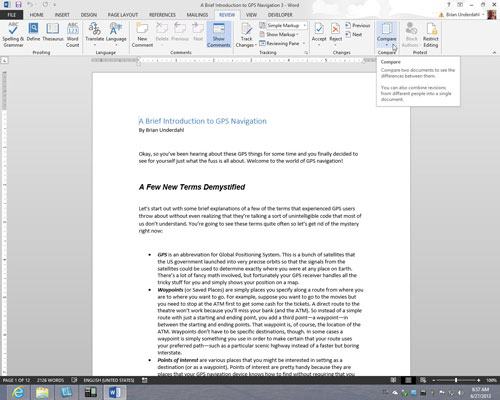
На картици Преглед кликните на дугме Упореди.
Видећете падајућу листу. У зависности од величине екрана, можда ћете морати да изаберете Упореди више пута да бисте дошли до падајуће листе.
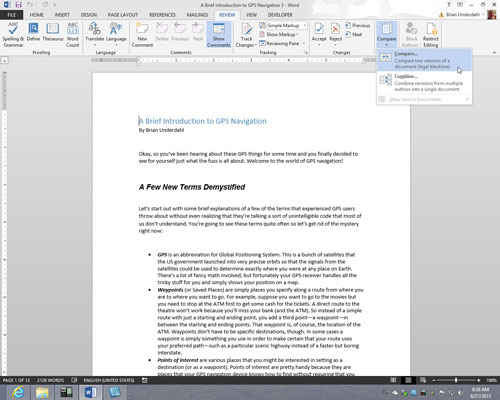
На падајућој листи изаберите Упореди да бисте упоредили оригинални документ са његовим ревидираним издањем; изаберите Комбинирај да бисте упоредили два издања истог документа која су одвојено ревидирана.
Видећете дијалог Поређење докумената или дијалог Комбиновање докумената. Ови дијалошки оквири раде на исти начин.
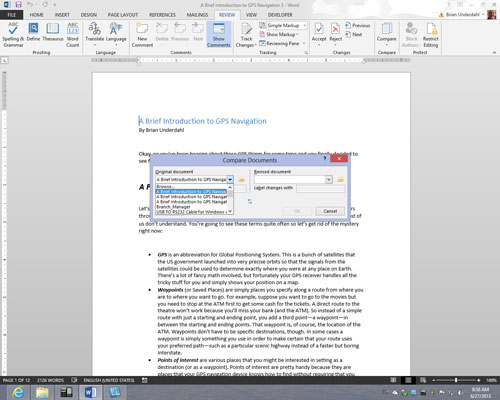
На падајућој листи Оригинални документ изаберите оригинално или ревидирано издање документа.
Ако његово име није тамо, кликните на дугме Прегледај и изаберите га у дијалогу Отвори.
На падајућој листи Оригинални документ изаберите оригинално или ревидирано издање документа.
Ако његово име није тамо, кликните на дугме Прегледај и изаберите га у дијалогу Отвори.
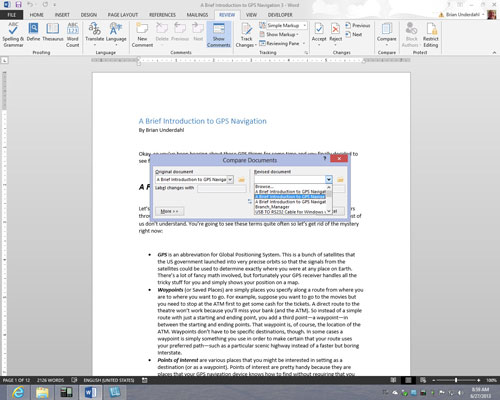
На падајућој листи Ревидирани документ изаберите ревидирану копију.
Такође можете кликнути на дугме Прегледај и изабрати га у дијалогу Отвори.
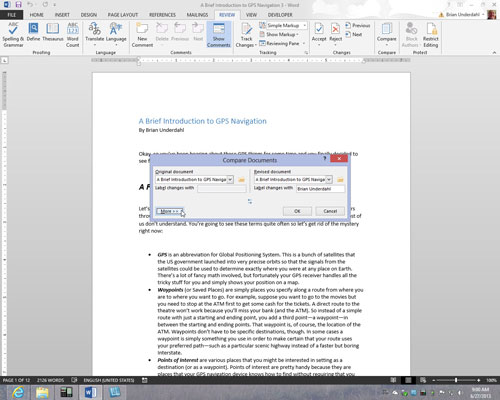
Кликните на дугме Још.
Видећете више опција за поређење или комбиновање докумената.
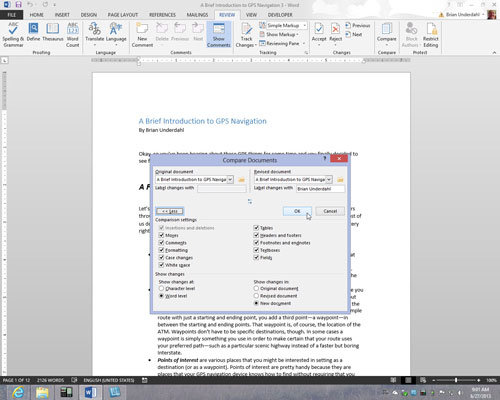
Ако желите, опозовите избор у пољима за потврду Поставке поређења да бисте рекли Ворд-у шта желите да упоредите. Кликните на ОК.
Ворд креира нови документ који показује где су направљене промене на оригиналној копији или где се ревидиране копије разликују. Можете да сачувате овај документ ако желите.
Да бисте помогли у поређењу докумената, можете рећи Ворд-у шта да прикаже у окну Изворни документи на десној страни екрана. На картици Преглед кликните на дугме Упореди, изаберите Прикажи изворне документе и изаберите опцију у подменију. Можете сакрити изворне документе, приказати оригинални документ, приказати ревидирано издање или приказати оба издања.